I kontynuujemy z inną ważną funkcją podczas tworzenia własnego prześcieradło de obliczenie w Microsoft Excel i który jest połączony z Kontrolki ActiveX ten
Dzięki temu możemy wyświetlić różne opcje, które wybierze użytkownik. Dlatego w poniższym artykule pokażemy Ci Jak używać i konfigurować właściwość kontrolki ActiveX Listbox w programie Excel VBA.
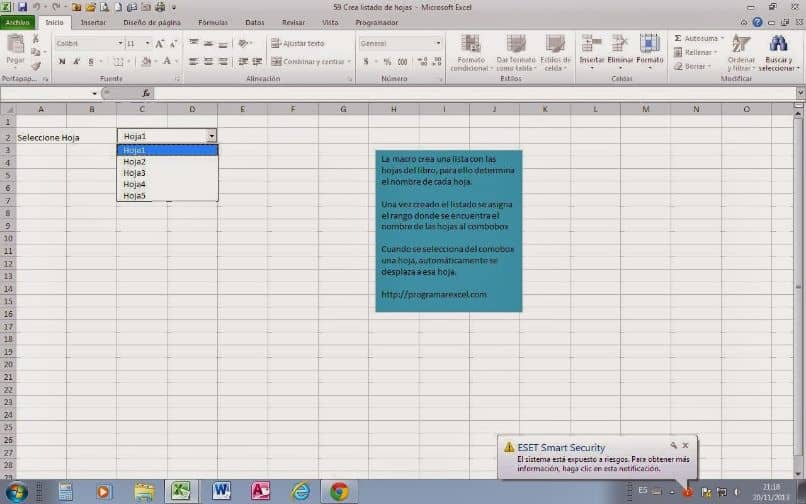
Kiedy przyzwyczaimy się do pracy z określonymi kontrolkami ActiveX , zobaczymy, że ich użycie i konfiguracja są prawie identyczne. A my skupimy się tylko na zlokalizowaniu jego danych. To pozwala nam uprościć niektóre kroki, ale generalnie bardzo łatwo jest używać listy w VBA.
Jak zawsze odsyłamy do innego artykułu, który pokazuje, jak korzystać z funkcji tej aplikacji. Ponieważ znajomość tej aplikacji gwarantuje nam sukces i dlatego warto wiedzieć, jak z niej korzystać pasek przewijania ActiveX w Excelu do przewijania tabeli.
Jak używać i konfigurować własność kontrolki ActiveX Listbox w Excel VBA
Dzięki czemu można używać i konfigurować właściwość kontrolki listy ActiveX w Excel VBA, musimy najpierw zaprojektować pole listy. Zrób to i możemy wstawić pole listy do arkusza programu Excel. Musimy przejść do górnego menu, w którym wybieramy zakładkę Programmer i po wyświetleniu opcji robimy klip we Insert.
Następnie wybierzemy opcję List Box w sekcji ActiveX Controls, teraz skonfigurujemy właściwości tego pola. Aby to zrobić, wracamy do Zakładka Deweloper , a następnie wybierz w grupie Kontrolki i na koniec utwórz klip dla właściwości.
W tym oknie nazywamy właściwość Pełna lista asortymentu w którym wskażemy, w jakim zakresie komórek znajdują się te, które będą zawierać elementy raportowanej listy wartości. Na przykład możemy umieścić zakresy B1:B5, tutaj zostaną pobrane wartości. Oznacza to, że pole listy otrzyma swoje wartości z tego zakresu.
Użyj kodu, aby użyć i zdefiniować właściwość kontrolki ActiveX Listbox w VBA Excel
Ale jednym z najczęstszych sposobów wskazania, które elementy zostaną uwzględnione w polu listy, jest użycie kod vba ten I kontynuując poprzedni przykład, możemy napisać następujący kod w Workbook_Open:
Zeszyt ćwiczeń prywatnych dzieci_Open ()
Z folią aluminiową. Pole listy 1
. Dodaj pozycję „Poniedziałek”
.Dodaj pozycję „Wtorek”
.Dodaj pozycję „Środa”
.Dodaj pozycję „Czwartek”
. Dodaj pozycję „Piątek”
. Dodaj pozycję „Sobota”
Zakończ mnie
Wreszcie sub
Następnie po otwarciu książki wszystkie opcje zostaną dodane do pola listy o nazwie ListBox1. Możemy również połączyć dowolną komórkę w polu listy. Aby to naprawić w oknie właściwości, wybierzemy właściwość Połączona komórka i tam musimy określić komórkę, którą zamierzamy skojarzyć z polem listy.
W ten sposób za każdym razem, gdy zaznaczenie zostanie wybrane w polu listy, jego wartość zostanie odzwierciedlona w połączonej komórce. W ten prosty i łatwy sposób możemy użytkowanie i konfiguracja właściwość kontrolki listy ActiveX w programie Excel VBA. I to bez wcześniejszej znajomości kodów, programowania czy czegoś podobnego.

To prowadzi nas do końca następnego artykułu, który ma na celu poszerzenie Twojej wiedzy na ten temat różne funkcje można to zrobić za pomocą ActiveX.
Tylko stała praktyka pozwoli Ci być ekspertem w realizacji projektów z arkuszem Excel i już to wiesz Jak używać i konfigurować właściwość kontrolki ActiveX Listbox w programie Excel VBA.